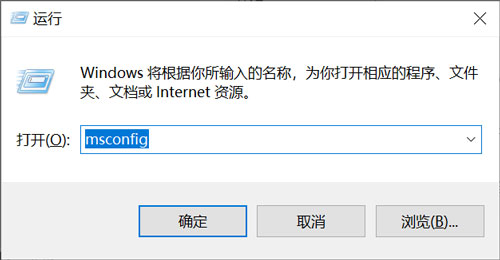wps是一款十分常用的办公编辑软件,并被大家广泛使用,我们可以根据自己的需要进行文档的编辑以及表格数据的统计或者是PPT的制作等,这款软件可以帮助小伙伴们完成自己的需求,比如我们在进行WPS word文档资料的编辑时,对于一些编辑错误的的文字想要通过双删除线将其删除掉,那么我们就可以直接在字体设置页面中进行设置即可,设置了双删除线之后,那么我们不需要的文字就会被删除线划掉,之后你可以设置一下被删除线划掉的字体颜色,这样可以让被划掉的文字内容和其他的内容有一个更好的区分效果,下方是关于如何使用WPS Word文档给文字添加双删除线的具体操作方法,如果你感兴趣的情况下可以看看方法教程,希望可以对大家有所帮助。
方法步骤
1.点击打开WPS Word文档,我们将自己想要划掉的文字内容用鼠标左键选中。
2.接着,再使用鼠标进行右键点击,那么就会在旁边弹出一个菜单选项,我们直接将【字体】这个选项进行点击进入即可。
3.进入到页面之后,我们就会看到在【效果】下,有一个【双删除线】的选项,将该选项点击勾选即可,你会看到预览框中的文字就会有一个被划掉的样式,这里直接点击确定保存设置。
4.之后返回到编辑页面中,那么我们选中的文字内容就会删除线划掉了。
5.如果你想要将划掉的内容和其他的内容有一个更好的区分效果,那么你可以将划掉的内容选中,将文字的字体设置成红色即可,点击【A】图标,在打开的颜色框中选择红色即可,如图所示。
以上就是关于如何使用WPS Word文档设置双删除线的具体操作方法,如果你编辑了一些文字内容,想要将不需要的内容用双删除线划掉,那么直接在字体的设置页面中将双删除线进行勾选就好了,并且你可以设置一下被划掉的文字内容的字体颜色,这样可以区分被划掉的内容和其他内容的一个区别,需要的话可以操作试试。